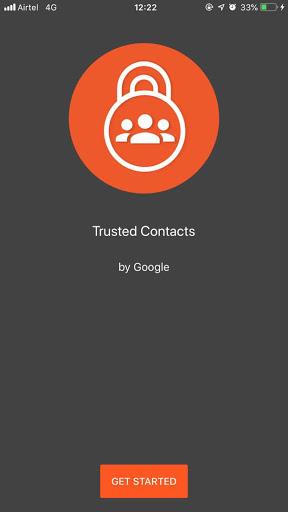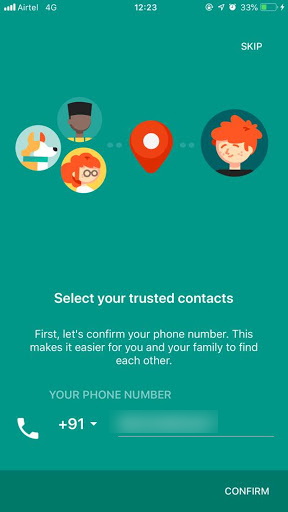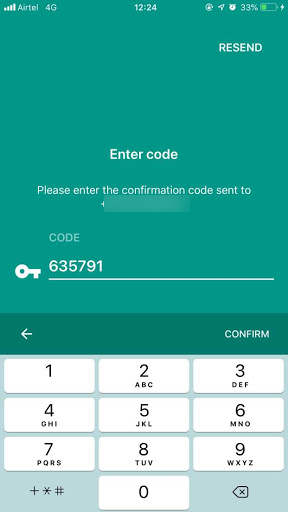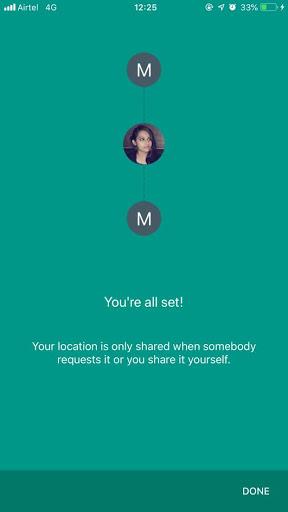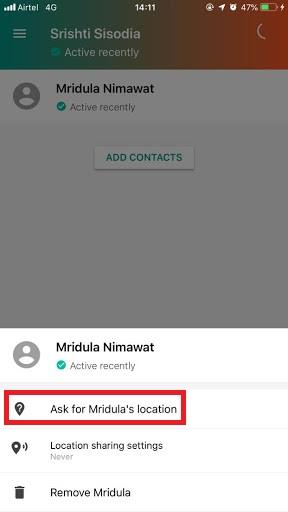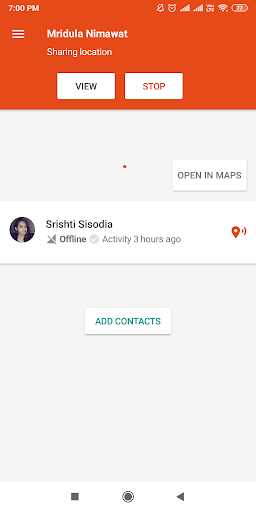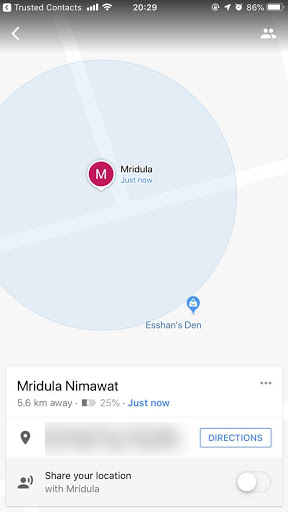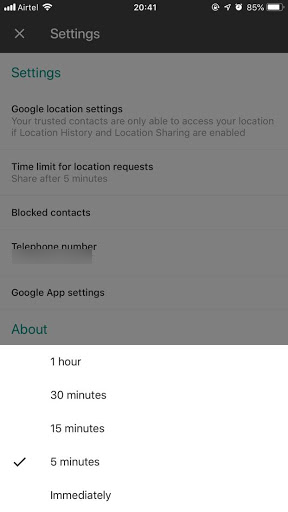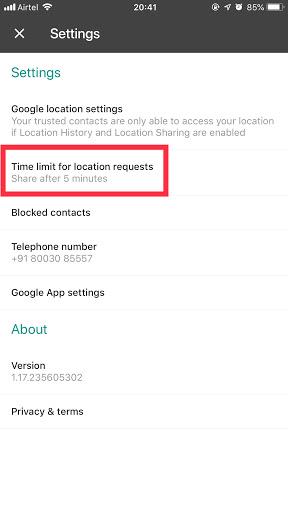Als u uw kinderen of vrienden in de gaten houdt, kan uw persoonlijkheid worden gecategoriseerd als controlerend. Als het echter met beperkingen wordt gedaan, kan het zeer vruchtbaar zijn en onnodig ongemak voorkomen. Voor iPhone-gebruikers is er Family Sharing waarmee u uw gezinsleden en vrienden kunt toevoegen om apps en iCloud te delen en hen te helpen hun apparaat te vinden.
Voor Android-gebruikers kunt u de activiteit van uw apparaat controleren via https://myactivity.google.com/myactivity en apps delen en rijden via Google Family Sharing.
Heb je echter ooit een manier bedacht om een Android-telefoon te volgen met een iPhone of omgekeerd? Omdat niet iedereen het zich kan veroorloven om een iPhone te hebben en ook niet alle mensen in uw gezin noodzakelijkerwijs een Android gebruiken.
Denken of het kan of niet? Nou, zeg niet meer! Gebruik de vertrouwde contacten van Google en maak het mogelijk.
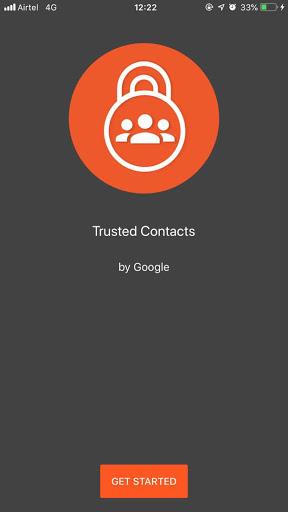
Trusted Contacts is een platformonafhankelijke app die beweert het verschil tussen Android en iPhone te overbruggen en waarmee je de locatie met je familie kunt delen, zodat je hulp kunt krijgen wanneer dat nodig is.
Laten we meer weten over vertrouwde contacten en hoe u deze kunt gebruiken.
Vertrouwde contacten kunnen uw locatie en status automatisch delen met uw vrienden en familie. Het enige dat u hoeft te doen, is mensen uit uw adresboek toevoegen aan vertrouwde contacten met wie u uw locatie graag deelt. Ouders kunnen hun kinderen toevoegen aan vertrouwde contacten en de status en locatie van het apparaat bijhouden om hun veiligheid te garanderen.
Zodra u de app start, kunt u zien of ze actief zijn. Op dezelfde manier kunnen ze ook uw status zien. U kunt zien of de telefoon is aangesloten, of hun apparaat actief was, een bijna lege batterij heeft, geen batterij of geen verbinding heeft.
Ook kunnen uw vertrouwde contacten uw locatie vragen om er zeker van te zijn dat u geen gevaar loopt. De app probeert eerst toestemming te vragen en geeft je 5 minuten om goed te keuren of te weigeren. Als je niet reageert, deelt de app je locatie om ervoor te zorgen dat iemand die je vertrouwt je kan vinden als je in gevaar bent.
Reist u alleen, dan helpt Trusted Contacts u ook om uw locatie bewust met uw dierbaren te delen. Zodra je veilig bent of je bestemming hebt bereikt, tik je op de banner op het scherm vanaf je vergrendelde scherm en stop je met uitzenden.
Wat maakt vertrouwde contacten de moeite waard om te gebruiken?
- Hiermee kunt u familie en vrienden toevoegen als vertrouwde contacten met een paar tikken op uw Android of iPhone.
- Hiermee kunt u uw locatie delen als u gevaar voelt of een noodgeval heeft.
- Uw vertrouwde contacten kunnen u vragen uw locatie te delen. U kunt echter ontkennen of alles in orde is. Als er niet wordt gereageerd, wordt de locatie automatisch gedeeld. Het werkt ook als je geen netwerkverbinding hebt of als je telefoon leeg is.
- De app is geïntegreerd met het delen van locaties in Google Maps, daarom kunt u uw locatie permanent delen met uw familie en ze lokaliseren in Google Maps.
- Hiermee kunt u de locatiewaarschuwing plannen.
Nu u weet hoe nuttig vertrouwde contacten kunnen zijn, laten we weten hoe u aan de slag kunt gaan!
Hoe vertrouwde contacten instellen?
Volg deze stappen om vertrouwde contacten in te stellen op uw Google-account op Android of iPhone:
Stap 1: Download de app uit de Google Play Store voor Android.
Opmerking: deze app is niet langer beschikbaar
Stap 2: Start de app en log in op uw Google-account. U wordt gevraagd Locatiegeschiedenis in te schakelen, zodat de app goed kan werken.
De app doorloopt de tutorial en vraagt je om je vertrouwde contacten toe te voegen. Hiermee wordt een melding naar die contactpersoon verzonden.
Opmerking: u krijgt een prompt, Vertrouwde contacten toestaan om toegang te krijgen tot uw locatie, kies een optie en ga verder.
Stap 3: Voeg uw contactnummer toe en klik op Doorgaan. Er wordt een code naar uw apparaat verzonden, voer de code in en klik op Bevestigen.
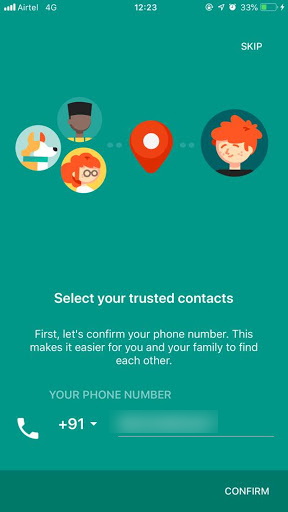
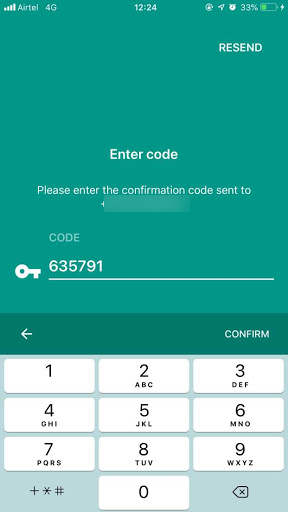
Stap 4: Om een contactpersoon toe te voegen, kunt u hun telefoonnummer gebruiken, zij zullen een sms ontvangen met een link om uw uitnodiging te accepteren. Het kan de contactpersoon ook vragen om Trusted Contact te installeren, als dit nog niet is geïnstalleerd.

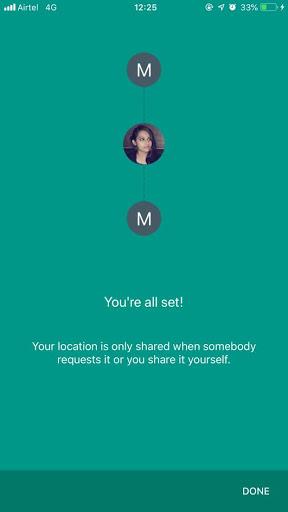
OF
Je kunt ook een contactpersoon selecteren op hun e-mailadres, ze zullen een e-mail ontvangen met instructies om de app Vertrouwde contacten te krijgen als deze nog niet is geïnstalleerd. Als ze de app al hebben, krijg je een app-melding dat je ze hebt toegevoegd.
U kunt uw locatie delen met mensen aan wie u een vertrouwd contact hebt toegevoegd via sms en zij hebben uw uitnodiging niet geaccepteerd. Zij ontvangen uw locatie-updates via sms.
Zodra ze de app hebben geïnstalleerd en ook je uitnodiging hebben geaccepteerd, krijgen ze updates via de app.
Opmerking: als u een vertrouwd contact wilt toevoegen, maar het niet kunt vinden in uw lijst met contactpersonen, typt u het e-mailadres of telefoonnummer en klikt u op toevoegen.
Als u een e-mailadres heeft geselecteerd dat geen Google-account is, moet de eigenaar zich aanmelden met zijn Google-account om uw locatie op te vragen.
Zie ook:-
Krijg opnieuw toegang tot uw Facebook-account met vertrouwde contacten Uw vertrouwde contacten helpen u om in te loggen op uw Facebook-account, wanneer u de toegang ervoor kwijtraakt.
Hoe kunt u uw locatie delen via vertrouwde contacten?
Als u zich niet veilig voelt of iemand moet informeren over uw locatie, kunt u uw locatie delen met een vertrouwd contact.
Allereerst moet u uw familieleden of dierbaren als uw vertrouwde contactpersoon vermelden.
Selecteer nu uw vertrouwde contactpersoon en u kunt deze dingen doen:
- Stuur uw realtime locatie naar de contacten als u in gevaar bent.
- Vertrouwde contacten kunnen uw bewegingen volgen of weten of de batterij van uw telefoon bijna leeg is om ervoor te zorgen dat u veilig bent.
- Uw vertrouwde contacten kunnen uw locatie opvragen als ze denken dat u onveilig bent. Als je niet op het verzoek reageert, wordt de locatie automatisch gedeeld om ervoor te zorgen dat je veilig bent of hoe je kunt zien of je in gevaar bent.
Om de locatie van uw vertrouwde contactpersoon op te vragen, tikt u gewoon op de naam en klikt u op Locatie aanvragen. De vertrouwde contactpersoon moet het verzoek toestaan of weigeren. Als er niet wordt gereageerd, wordt de locatie automatisch gedeeld.
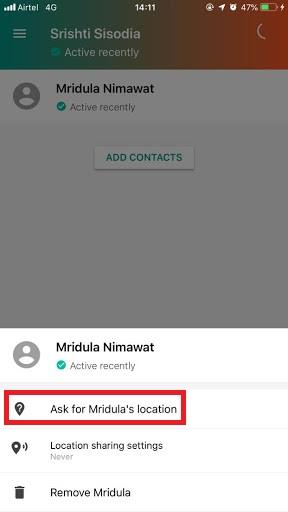
Op een ander apparaat ziet u
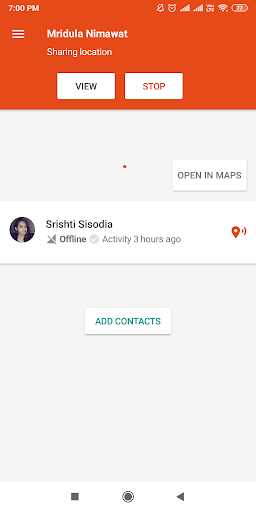
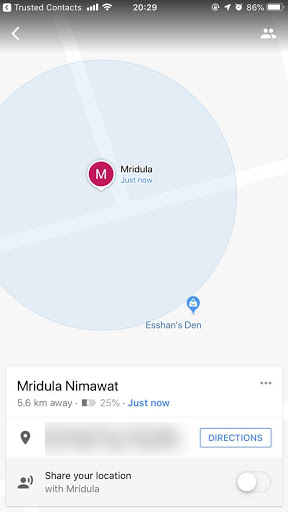
Om uw locatie te delen, moet u de instellingen voor Locatie delen wijzigen, op vertrouwd contact tikken en op Instellingen voor locatie delen klikken. U krijgt twee opties: Delen wanneer een vertrouwd contact een verzoek verzendt of de hele tijd delen. Klik de hele tijd op Delen.
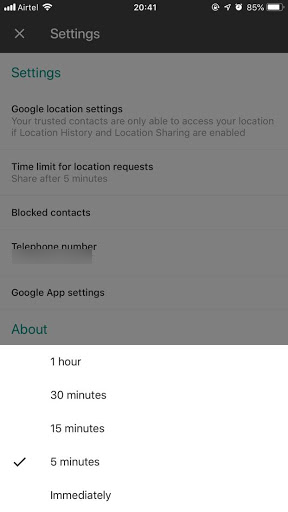
Hoe de toegankelijkheid van vertrouwde contacten beheren?
Android-gebruikers kunnen toegankelijkheidsfuncties gebruiken, zoals BrailleBack-apps, Talkback en enkele extra functies om je vrienden te controleren, de locatie van iemand op te vragen en de locatie te delen met een vertrouwd contact.
Vertrouwde contacten op iOS-apparaten bieden echter alleen dynamische tekstgrootte en VoiceOver als toegankelijkheidsfunctie.
Hoe stel ik een tijdslimiet voor de locatie van het verzoek in?
Als een van de vertrouwde contacten zich zorgen maakt over uw veiligheid, kunnen ze u een verzoek sturen om uw locatie te weten. Als u niet reageert, wordt uw locatie standaard na 5 minuten gedeeld, wat een standaard time-out is. U kunt de time-out echter wijzigen, deze kan tussen 5 minuten en 1 uur zijn of u kunt ervoor kiezen om uw locatie onmiddellijk te delen.
Android/iPhone-
Stap 1 : Start vertrouwde contacten.
Stap 2 : Ga naar het hamburgerpictogram en klik erop of u kunt eenvoudig naar links vegen om het menu te openen, tik op Instellingen.
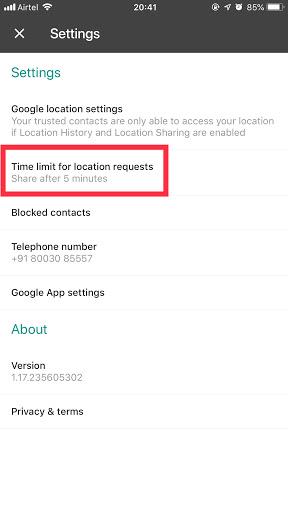
Stap 3 : Tik op "Tijdslimiet voor locatieverzoeken" en u krijgt een pop-up. U krijgt vijf opties, kies er een volgens uw voorkeur.
Deze instelling is van toepassing op al uw vertrouwde contacten. Denk dus twee keer na voordat u een korte of een langere time-out instelt. Omdat deze functie van pas kan komen als je hem echt nodig hebt.
Welnu, dit lost uw probleem met het delen van locaties op meerdere platforms op en u leert ook de status van uw dierbaren kennen om hun veiligheid te garanderen.
Dit is een geweldige app die je veel tijd en moeite bespaart om je zorgen te maken over je kinderen als ze niet op tijd thuis zijn. Het enige wat u hoeft te doen is de app te starten en ze te volgen om er zeker van te zijn dat ze veilig zijn.
Als je deze app nog niet hebt geïnstalleerd, raden we je aan deze te downloaden en je dierbaren te volgen. U kunt maximaal 6 leden van uw familie en dierbaren toevoegen aan de app.
Vond je het artikel leuk? Zo ja, laat het ons dan weten in de opmerkingen hieronder.
Vergeet je ook niet in te schrijven voor onze nieuwsbrief!